
Üblicherweise werden Origin-Diagramme erstellt, indem (1) Daten ausgewählt werden und (2) auf eine Symbolleistenschaltfläche oder einen Menübefehl unter Zeichnen geklickt wird. Ab und zu möchten Sie vielleicht eine oder mehrere Datenzeichnungen zu einem bestehenden Diagramm hinzufügen bzw. sie aus ihm entfernen. Die entsprechenden Vorgehensweisen werden unten erläutert.
Diese Methode unterstützt nur Linien-, Punkt-, Linien- + Symbol-, Säulen- (oder Balken-) oder Flächen-Diagramme. Es handelt sich um eine unkomplizierte Methode zum Hinzufügen ausgewählter Arbeitsblattdaten zum aktiven Diagrammlayer. Wenn Sie mehrere Y-Datensätze (Spalten) auswählen, werden die Daten im Layer gruppiertund Zeichnungseigenschaften automatisch inkrementiert.
Um einen Datenbereich zu einem bereits existierenden Linien-, Punkt-, Punkt-Linien-, Säulen- oder Flächendiagramm hinzuzufügen:
|
Hinweis: Wenn Sie mehr Kontrolle über die Art, wie Zeichnungen in Layer eingefügt werden, haben möchten -- zum Beispiel über das Gruppieren von Diagrammen -- können Sie eine LabTalk-Systemvariable festlegen, die den Befehl Diagramm hinzufügen mit dem Dialog Diagrammeinstellungen verknüpft (Beachten Sie, dass es andere Wege gibt, den Dialog Diagrammeinstellungen zu öffnen). Um das Verhalten des Menübefehls Zeichnung zu Layer nur in der aktuellen Sitzung zu verändern, öffnen Sie das Befehlsfenster und geben Sie Folgendes in die Befehlszeile ein: @LIP=0 <ENTER> //Das Dialogfeld Diagrammeinstellungen öffnet sich. @LIP=1 <ENTER> //STANDARD -- Gewählte Datensätze werden dem Layer ohne Öffnen des Dialogfelds Diagrammeinstellungen hinzugefügt. Damit Ihre Änderung über mehrere Origin-Sitzungen erhalten bleibt, verwenden Sie den Dialog Systemvariablen festlegen. |
Seit Origin 2019b unterstützt Origin das direkte Hinzufügen eines Funktionsdiagramm oder parametrischen Diagramms zum aktuellen 2D-/3D-Diagrammlayer durch Auswahl von Einfügen: Funktionsdiagramm oder Einfügen: Parametrisches Diagramm.
Wenn Sie Einfügen: Funktionsdiagramm oder Einfügen: Parametrisches Diagramm ausgewählt haben, wir der Dialog Funktionsdiagramm erstellen aufgerufen. Geben Sie die Funktionsdefinition ein und klicken Sie auf die Schaltfläche Hinzufügen, um das Funktionsdiagramm in die aktuellen Diagrammfenster einzufügen.
Um die Funktionsdiagramme weiter benutzerdefiniert anzupassen, können Sie auf der Registerkarte Funktion die Registerkarte Funktion des Dialogs Details Zeichnung öffnen.
Sie können einfache 2D-Diagramme erstellen, indem Sie ausgewählte Arbeitsblattdaten in das Origin-Diagrammfenster ziehen. Beachten Sie, dass dies nicht bei Diagrammen funktioniert, die Hintergrundberechnungen von Origin benötigen, wie zum Beispiel bei statistischen Diagrammtypen.
Weitere Informationen finden Sie unter Daten durch Drag&Drop hinzufügen.
Bei vielen einfachen 2D-Diagrammen (z. B. Punkt, Linie, Linie + Symbol, Blasen etc.) können Sie eine Zeichnung aus einem vorhandenen Diagrammlayer kopieren und in einen anderen Layer im gleichen Fenster oder in ein separates Diagrammfenster einfügen. Vor Origin 2020 würde dies nur ein schwarzes Liniendiagramm erzeugen. Origin 2020 erweiterte das Kopieren-Einfügen von Diagrammen auf weitere Diagrammtypen, wobei die Diagrammeigenschaften bewahrt bleiben (Symbolgröße, Farbe etc.).
Sie können auch eine Zeichnung kopieren, indem Sie die Zeichnung in der Grafik auswählen und auf die Schaltfläche Zeichnung kopieren in der Minisymbolleiste klicken.

|
In früheren Versionen konnten Sie ein einfaches Diagramm (Linie, Punkt, Linie + Symbol, 2D-Säulen/-Balken) auswählen und kopieren und zugrundeliegende Daten in ein Arbeitsblatt einfügen. Die Standardeinstellungen unterstützen dies nicht mehr, aber Sie können dieses Verhalten umkehren, indem Sie die LabTalk-Systemvariable @CPNP = 1 setzen. |
Der Dialog Layerinhalt ist nützlich für:
Um mehr zu erfahren, lesen Sie bitte Der Dialog Layerinhalt.
Der Dialog Diagrammeinstellungen bietet eine flexible Oberfläche für:
Um mehr zu erfahren, lesen Sie bitte Der Dialog Diagrammeinstellungen.
Wenn ein Diagramm erstellt wurde, werden alle Zeichnungselemente in einer Baumknotenstruktur in der Objektverwaltung aufgelistet, um Sie dabei zu unterstützen, die Diagrammobjekte interaktiv zu verwalten.
Mit der Objektverwaltung können Sie:
Weitere Informationen finden Sie unter Die Objektverwaltung.
Es ist auch möglich, eine ASCII-Datei direkt in ein Diagrammfenster zu importieren. Dies funktioniert nur für einige einfache Diagrammtypen (Linie, Linie + Symbol, Säulen und Balken). Um mehr über diese Methode zu erfahren, lesen Sie Daten durch direkten ASCII-Import hinzufügen.
Sie können Datensätze, die mit einer Zeichnung verbunden sind, mit Hilfe eines Kontextmenübefehls ändern:
Beachten Sie, dass Sie die ursprüngliche Spaltenzuordnung zum Zeichnen mit Hilfe dieser Methode überschreiben (z.B. können Sie auf X ändern zeigen und eine Arbeitsblattspalte auswählen, die als Y zugewiesen war).
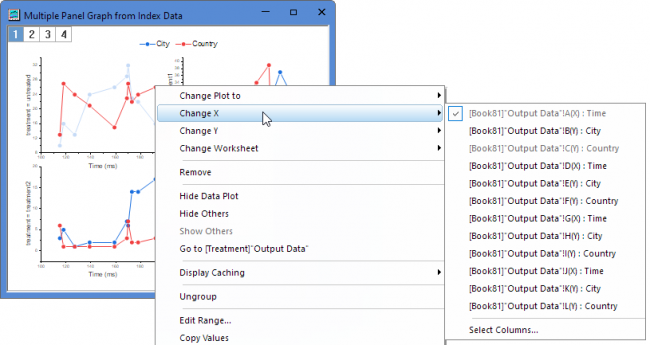
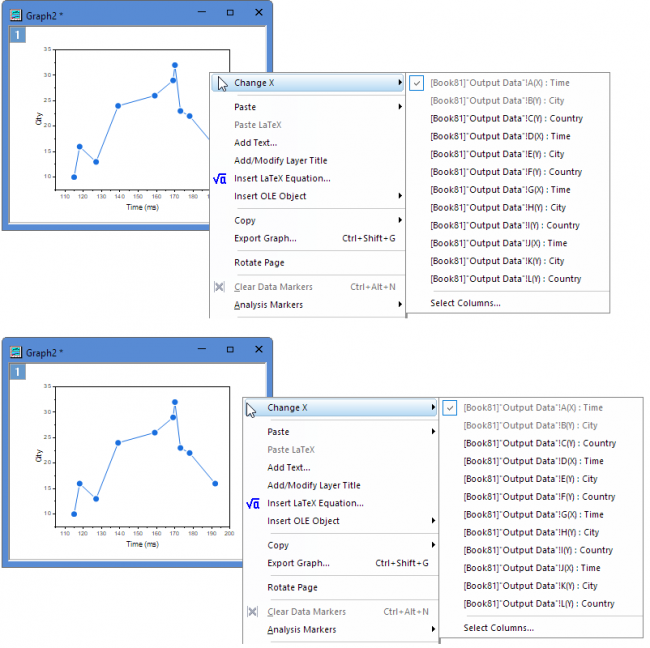
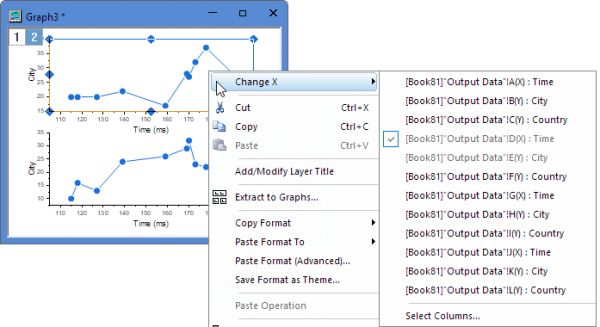
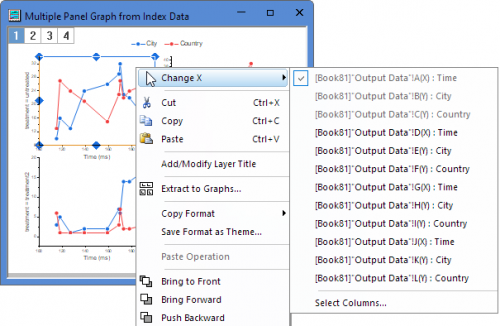
Wenn Sie mehrere Arbeitsmappen haben, von denen jede ein Arbeitsblatt enthält mit ...
... , dann können Sie Zeichnungen durch Wählen einer anderen Arbeitsmappe austauschen.